电脑死机怎么恢复?——电脑死机恢复全攻略

电脑作为现代人工作和娱乐的必备工具,随时都可能出现死机的问题。这不仅会影响我们的工作效率,也会让我们的心情变得烦躁。了解如何恢复电脑死机是非常重要的。本文将详细介绍电脑死机的原因和解决方法,帮助读者更好地应对电脑死机问题。
了解电脑死机的原因
电脑死机是由于电脑硬件或软件出现异常而导致的。硬件异常主要有内存条损坏、电源供应不足等;软件异常主要有病毒感染、系统文件损坏等。
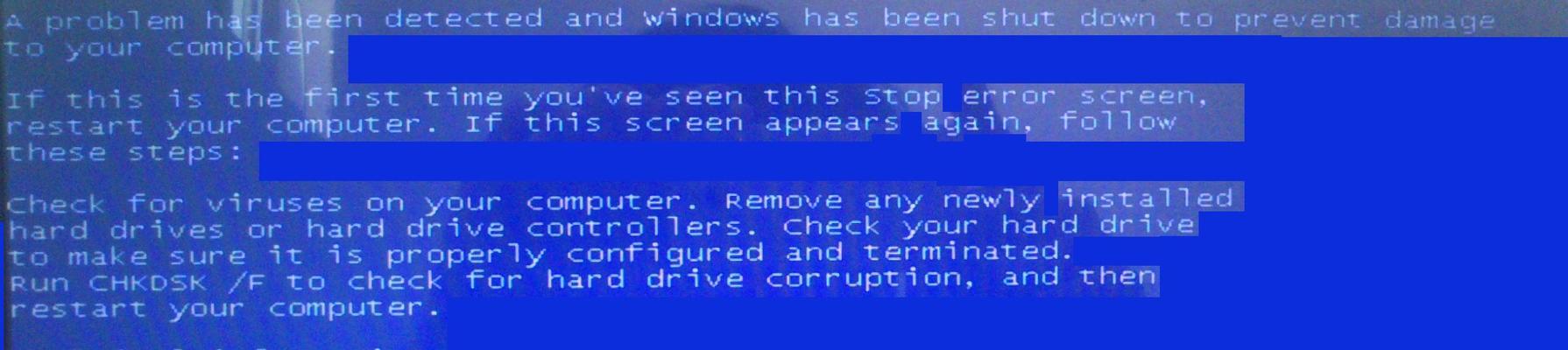
如何排除硬件故障导致的电脑死机
如果电脑死机是由于硬件故障导致的,那么我们可以通过以下方法来排除故障:1、检查内存条是否损坏;2、检查电源供应是否正常;3、检查显卡是否接触良好。
如何排除软件故障导致的电脑死机
如果电脑死机是由于软件故障导致的,我们可以通过以下方法来排除故障:1、杀毒软件进行扫描;2、更新操作系统;3、修复系统文件。
如何使用系统自带的恢复工具
如果电脑死机仍然无法解决,我们可以通过系统自带的恢复工具来解决问题。在Windows操作系统中,我们可以通过以下步骤找到恢复工具:1、开机按F8进入安全模式;2、选择“修复计算机”选项;3、根据提示进行操作。

如何使用第三方软件进行恢复
除了系统自带的恢复工具外,我们还可以使用第三方软件来恢复电脑死机问题。目前市面上比较常用的第三方恢复软件有360安全卫士、金山毒霸等。
如何备份重要数据
在进行电脑恢复之前,我们需要先备份重要的数据,以免数据丢失。我们可以通过外接移动硬盘或U盘等方式进行备份。
如何使用安全模式
如果电脑死机无法进入桌面,我们可以使用安全模式进行修复。在Windows操作系统中,我们可以通过以下步骤进入安全模式:1、开机按F8进入安全模式;2、选择“安全模式”选项。
如何使用系统还原
系统还原是Windows操作系统自带的恢复工具之一,我们可以通过还原系统来解决电脑死机问题。在Windows操作系统中,我们可以通过以下步骤进行系统还原:1、点击“开始”菜单;2、选择“控制面板”;3、选择“系统和安全”;4、选择“系统”;5、点击“系统保护”;6、选择需要还原的时间点;7、点击“下一步”进行还原。
如何更新显卡驱动
显卡驱动不兼容或过时也会导致电脑死机问题。我们可以通过更新显卡驱动来解决问题。在Windows操作系统中,我们可以通过以下步骤更新显卡驱动:1、打开“设备管理器”;2、找到显卡驱动;3、右键点击显卡驱动,选择“更新驱动程序”。
如何检查并修复磁盘错误
磁盘错误也会导致电脑死机问题。我们可以通过检查和修复磁盘错误来解决问题。在Windows操作系统中,我们可以通过以下步骤检查和修复磁盘错误:1、打开“计算机”;2、右键点击需要检查的磁盘;3、选择“属性”;4、点击“工具”;5、选择“检查”;6、勾选“扫描并尝试恢复坏扇区”选项;7、点击“开始”。
如何清理系统垃圾文件
系统垃圾文件也会占据系统资源,导致电脑死机问题。我们可以通过清理系统垃圾文件来解决问题。在Windows操作系统中,我们可以通过以下步骤清理系统垃圾文件:1、打开“计算机”;2、右键点击需要清理的磁盘;3、选择“属性”;4、点击“清理磁盘”。
如何使用系统修复光盘
如果电脑无法进入系统,我们可以使用系统修复光盘进行修复。在Windows操作系统中,我们可以通过以下步骤制作系统修复光盘:1、点击“开始”菜单;2、选择“控制面板”;3、选择“备份和还原”;4、选择“创建系统修复光盘”。
如何清理内存
内存过多的占用也会导致电脑死机问题。我们可以通过清理内存来解决问题。在Windows操作系统中,我们可以通过以下步骤清理内存:1、打开“任务管理器”;2、选择“性能”选项卡;3、点击“内存”选项卡;4、选择需要关闭的程序。
如何重装操作系统
如果电脑死机问题无法解决,我们可以考虑重装操作系统。在Windows操作系统中,我们可以通过以下步骤重装操作系统:1、使用系统安装光盘启动计算机;2、选择“安装Windows”选项;3、根据提示进行操作。
在遇到电脑死机的问题时,我们可以通过多种方法进行解决,如检查硬件故障、排除软件故障、使用系统自带恢复工具、使用第三方恢复软件等。同时,备份重要数据也非常重要,以免数据丢失。




